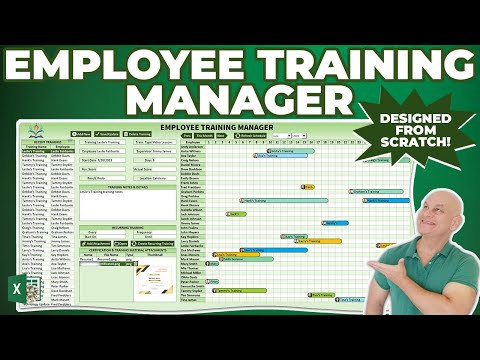Hierdie wikiHow wys u hoe u Video_ts -lêers, wat 'n belangrike komponent vir die speel van DVD's is, op 'n persoonlike rekenaar kan oopmaak. Multimediaspelers soos VLC Media Player bied ondersteuning vir Video_ts -lêers en is gratis beskikbaar, wat dit ideaal maak vir gebruikers wat op soek is na 'n vinnige en relatief maklike manier om 'n verskeidenheid lêers oop te maak.
Stappe
Deel 1 van 2: Die installering van VLC Media Player

Stap 1. Maak u webblaaier oop

Stap 2. Navigeer na
Dit sal u na die VLC -webwerf neem.

Stap 3. Kies die weergawe van VLC Media Player wat versoenbaar is met u bedryfstelsel
Op die hoofblad is daar 'n blou Laai VLC af knoppie met 'n pyltjie langsaan. Klik op die pyltjie om 'n keuselys met verskillende weergawes van VLC Media Player op te tel.

Stap 4. Klik op Laai VLC af
Sodra u die weergawe van VLC versoenbaar met u bedryfstelsel gekies het, klik op die blou knoppie om die VLC -installeerder op u rekenaar af te laai.

Stap 5. Navigeer na die VLC -installeerder
Gewoonlik verskyn dit in die gids Downloads op u rekenaar, waartoe u toegang kan verkry via die lêerweergawe van u rekenaar (File Explorer for Windows; Finder for Mac).

Stap 6. Dubbelklik op die VLC -installeerderlêer
Dit sal die installasie -wizard oopmaak. Volg die instruksies op die skerm om die installasieproses te voltooi en toegang tot VLC Media Player te verkry.
Deel 2 van 2: Maak 'n Video_ts -lêer oop in VLC Media Player

Stap 1. Maak VLC Media Player oop
Dit het 'n oranje ikoon vir verkeerskegels en kan vanaf u tuisskerm verkry word.

Stap 2. Klik op Media
Dit is in die linker boonste hoek van die hoofkieslys in VLC Media Player.

Stap 3. Kies Open Folder
Aangesien Video_ts -lêers gewoonlik in vouers gegroepeer is, moet u dit as 'n gids in VLC Media Player oopmaak.

Stap 4. Gaan na die Video_ts -lêer wat u wil oopmaak
Maak eenvoudig die lêernavigator van u rekenaar oop en kies die gids met die Video_ts -lêer wat u wil sien.
Stap 5. Klik op Kies gids
Dit sal die Video_ts -lêer in VLC Media Player oopmaak, sodat u toegang tot die inhoud kan kry sonder probleme met verenigbaarheid.